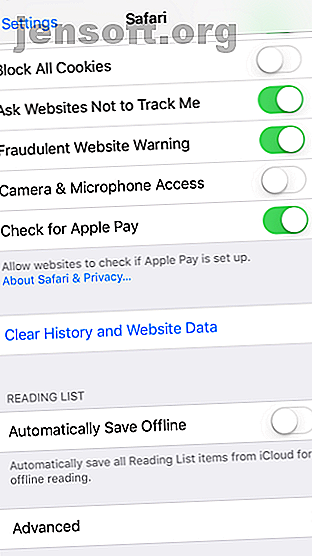
Sådan ryddes cache på din iPhone eller iPad
Reklame
Hvis din iPhone-lagerplads næsten er fyldt ud, kan cache være skylden. Når du bruger flere apps, kræver de mere plads på din telefon til at gemme information.
Heldigvis kan du nemt fjerne cache i din iPhone eller iPad. Vi ser på, hvordan man rydder cache på din iPhone, og hvad rydder cache gør.
Hvad er cache?
Cache er en betegnelse for midlertidige data, der er gemt af apps og websteder, så de kan arbejde mere effektivt i fremtiden.
Hvis du f.eks. Besøger et websted med en stor bannergrafik, cache din browser dette, så du ikke behøver at downloade det igen, næste gang du åbner den side. Når du streamer på Apple Music 10 væsentlige Apple Music-tip, du virkelig har brug for at vide 10 Essential Apple Music-tip, du virkelig har brug for at vide Siden lanceringen i 2015 er Apple Music kommet langt, skat. Desværre er det stadig ikke den nemmeste eller mest intuitive service at komme på. Det er her vi kommer ind ... Læs mere, det cacher dine mest spillede numre, så du kan skifte sange hurtigere.
Cache er en normal del af moderne telefoner og computere. Uden den ville din telefon arbejde meget mindre effektivt. Således er den lagerplads, som cachen bruger, værd.
Selvom din telefon gendanner cachen, selv når du har ryddet den, er den stadig et nyttigt trin til fejlfinding. Det kan også frigøre lagerplads midlertidigt, især hvis du ikke har ryddet cachen på et stykke tid.
Sådan ryddes Safari Cache på iPhone
Browser-cache er ofte den største bruger af lagerplads, så det giver mening at starte med at rydde din browser-cache.
For at gøre det skal du gå til indstillingsappen . Rul ned gennem listen over installerede apps, og tryk på Safari . Du kan se alle mulige Safari-indstillinger, men vi er interesseret i en indstilling nær bunden. Vælg Ryd historik og webstedsdata .
Du vil se en bekræftelsesprompt; tryk på Ryd historie og data igen for at bekræfte.


Bemærk, at ved at gøre dette vil du slette cache såvel som historie, cookies og mere. Sådan slettes enhver og alle historier på din iPhone Sådan slettes enhver og al historie på din iPhone Uanset om du selektivt ønsker at slette et par poster eller ubetinget nuke hele meget, det er sådan du gør det. Læs mere fra alle websteder. Dette vil logge dig ud overalt, hvor du er logget ind. Det sletter også disse oplysninger for alle enheder, der bruger din iCloud-konto.
Hvis du foretrækker det, kan du manuelt rydde cache for bestemte websteder i stedet for at slette det hele. Gør dette ved at vælge Avanceret fra Safaris indstillinger og derefter vælge Webstedsdata . Du vil se en liste over alle sider, der har gemt data på din iPhone eller iPad.
Tryk på Rediger øverst til højre, og tryk derefter på Slet- symbolet til venstre for hver post, du vil slette.


Når du er færdig, skal du trykke på Udført . Brug linket Vis alle sider nederst på listen for at se mere, eller søg ved hjælp af bjælken øverst. Listen sorteres fra mest til mindst anvendt plads.
Tænker du på at flytte væk fra Safari? Tjek vores sammenligning af iPhone-browsere Hvad er den bedste browser til iPhone? 7 apps sammenlignet Hvad er den bedste browser til iPhone? 7 Apps Sammenlign Safari er en fin browser til iPhones, men det er ikke den eneste mulighed. Tjek de bedste iOS-browsere for noget bedre. Læs mere for at se, hvad der ville være bedst for dig.
Sådan ryddes app-cache på iPhone
I modsætning til Safari afhænger det, hvad udvikleren tillader, at rydde cache for andre apps. Nogle apps har en mulighed for at rydde cache, mens andre ikke leverer dette.
For at kontrollere, død til Indstillinger og rulle ned på listen, indtil du ser dine installerede apps. Tryk på hver for at få vist dens specifikke indstillinger. Du kan muligvis se en nulstilling af cache ved næste start eller lignende mulighed; den eneste app, vi så dette for, er dog Slack.
Du skal også kontrollere de individuelle appindstillinger for at rydde cache. For eksempel kan du rydde Spotifys cache ved at åbne menuen Indstillinger og vælge Opbevaring . Tryk på knappen Slet cache for at rydde Spotifys cache. Vi har vist, hvordan du rydder Google Maps cache også.


Hvis du vil rydde en apps cache, der ikke har en mulighed for at gøre det, som Facebook eller Instagram, skal du afinstallere og geninstallere den. Det kan være en god ide at besøge Indstillinger> Generelt> iPhone-lager for at se, hvilke apps der tager mest plads på din telefon. Dette kan hjælpe dig med at prioritere, hvilken cache du skal rydde.
Vælg en app her, og kontroller størrelsen på feltet Dokumenter og data (du kan ikke hjælpe appstørrelsen ). Hvis den er temmelig stor, skal du trykke på Slet app og bekræfte handlingen. Gå derefter tilbage til App Store for at geninstallere en ny kopi.
Du kan også fjerne apps ved hjælp af den klassiske metode: Hold let på en hvilken som helst app på din startskærm, indtil de alle begynder at ryste. Tryk på X- ikonet på en app, og du vil se en anmodning om at slette den.



Glem ikke at genstarte din iPhone
Selvom det ikke nødvendigvis er relateret til at rydde cache, skal du ikke glemme, at en enkel genstart af din iPhone kan rydde nogle enkle problemer. Hvis ydelsen føles langsom, skal du bare trykke på tænd / sluk- knappen på din iPhone og skubbe for at slukke den.
Vi har også beskrevet, hvordan du tvinger genstart af din iPhone Sådan tvinges genstart af en iPhone og ind i gendannelsestilstand Sådan tvinges genstart af en iPhone og ind i gendannelsestilstand Hvis din iPhone er frosset, skal du nulstille den. Når din iPhone ikke starter, kan gendannelsestilstand hjælpe. Her er, hvordan du bruger begge disse funktioner. Læs mere for en lidt mere drastisk metode.
Hvad med iPhone Cleaner-apps?
Når du undersøger denne proces, er du måske stødt på programmer som iMyFone, der viser kraftig cache-rengøringsfunktion. I næsten alle tilfælde skal du undgå disse.
De "gratis" versioner af disse apps gør meget lidt og tjener kun til at lokke dig til at betale for dem. På grund af iOS's begrænsninger kan disse apps ikke gøre meget mere, end du allerede kan gøre på din iPhone. Det er meget bedre for dig at tage et par minutter at rydde iPhone-cache ved hjælp af ovenstående metoder end at betale $ 20 eller mere for et af disse værktøjer.
Din iPhone-cache, nu er alle ryddet
Nu har du ryddet din iPhone's browser-cache og app-cache. Husk dog, at clearing af cache ikke er noget, du skal gøre regelmæssigt. Når du har slettet det, gendanner Safari og andre apps cache efter behov, så alle lagringsbesparelser, du får, til sidst forsvinder. Plus, når du rydder cache, kører apps ikke så glat.
Hvis du har en alvorlig mangel på lager, kan det midlertidigt hjælpe at rydde cachen. Men du skal virkelig frigøre iPhone-lager på andre måder; fotos er en af de største opbevaringshogs.
Og det er altid god ide at holde dit indhold organiseret; her er nogle tip til styring af dit iPad-webindhold 4 måder at organisere og styre webindhold på din iPad 4 måder at organisere og styre webindhold på din iPad Disse vigtige tip og apps hjælper dig med at administrere rigdom af oplysninger på nettet i en organiseret måde på din iPad. Læs mere .
Udforsk mere om: iPhone-tip, Safari-browser, opbevaring, fejlfinding.

